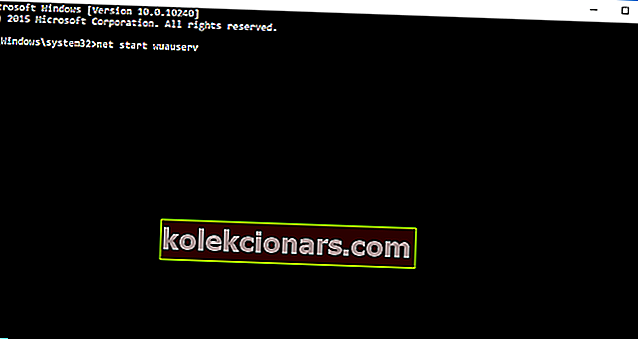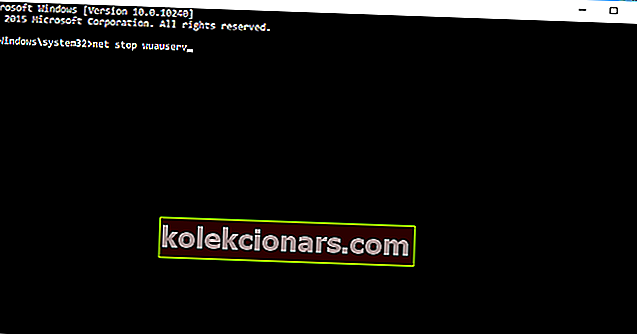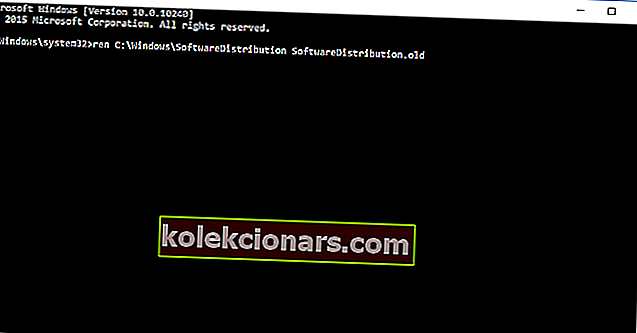- Kui näete RuntimeBroker.exe. Grupp või ressurss pole taotletud toimingu tõrke sooritamiseks õiges olekus , see tähendab, et te ei saa RuntimeBroker.exe tõrke tõttu Windows 10 värskendusi kontrollida. Värskendusprotsess takerdub teatud ajahetkel.
- Esimene samm on WU lähtestuskripti käivitamine ja kui see ei aita, proovige Windowsi värskenduskomponendid käsitsi lähtestada. Seda on lihtne teha, kui järgite meie allpool toodud samm-sammult juhiseid.
- Meil on Windowsi värskendusvigade jaoks terve kategooria, nii et kui teil on selle teemaga muid probleeme, vaadake meie jaotist Windows Update'i vead.
- Windows 10 vigade jaotur on pühendatud probleemide lahendamisele, mis puudutavad Windows 10 igasuguseid vigu, nii et muude probleemide korral lisage see järjehoidjatesse.

Mõned inimesed on hiljuti teatanud, et RuntimeBroker.exe tõrke tõttu ei saa nad Windows 10 värskendusi kontrollida.
Nimelt takerdub värskendusprotsess mingil hetkel kinni. Üksikasjade kontrollimisel kuvatakse järgmine tõrketeade:
- RuntimeBroker.exe. Grupp või ressurss pole taotletud toimingu sooritamiseks õiges olekus.
Selle vea lahendamiseks on paar võimalust ja me näitame teile täpselt, mida teha, et seda viga parandada.
Mida teha, kui rühm või ressurss pole õiges olekus?
Siin on kolm kiiret lahendust RuntimeBroker.exe vigade parandamiseks Windowsi värskenduste installimisel:
- Käivitage WU lähtestamise skript
- Lähtestage Windowsi värskenduskomponendid käsitsi
- Käivitage sisseehitatud Windows Update'i tõrkeotsing
Lahendus 1. Käivitage WU lähtestamise skript
Oleme hiljuti kirjutanud spetsiaalsest skriptist, mis lähtestab kõik värskendustega seotud Windowsi protsessid ja käsitleb erinevaid värskendusvigu.
Ja see skript peaks selle värskendusvea lahendamiseks olema enam kui kasulik. Windows Update'i lähtestamisskripti kohta lisateabe saamiseks ja selle allalaadimiseks vaadake seda artiklit.
Lahendus 2. Lähtestage Windowsi värskenduskomponendid käsitsi
Kui WU lähtestamisskripti käivitamine ei teinud seda tööd või te ei soovi seda mingil põhjusel kasutada, võite proovida Windowsi värskenduskomponendid käsitsi lähtestada ja vaadata, kas probleem on lahendatud.
Lähtestamine parandab rikutud Windows Update'i komponendid ja aitab teil Windowsi värskendusi normaalselt installida.
Windows Update'i komponentide käsitsi lähtestamiseks toimige järgmiselt.
- Paremklõpsake menüü Start nuppu ja valige käsuviip (administraator)
- Peatage BITS, krüptograafiline, MSI installer ja Windows Update Services. Selleks sisestage käsureale järgmised käsud ja pärast iga käsu sisestamist vajutage sisestusklahvi:
- netopeatus wuauserv
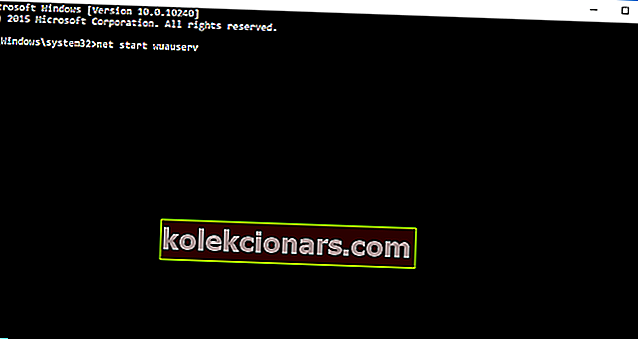
- netopeatuse krüptSvc
- netopeatused
- netopeatuse msiserver
- netopeatus wuauserv
- Nüüd nimetage kaustad SoftwareDistribution ja Catroot2 ümber. Võite sisestada käsureale järgmised käsud ja pärast iga käsu sisestamist vajutada sisestusklahvi:
- ren C: WindowsSoftwareDistribution SoftwareDistribution.old
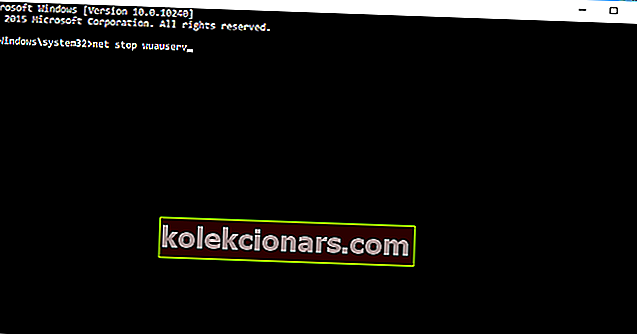
- ren C: WindowsSystem32catroot2 Catroot2.old
- ren C: WindowsSoftwareDistribution SoftwareDistribution.old
- Nüüd taaskäivitage BITS, krüptograafia, MSI Installer ja Windowsi värskendusteenused. Selleks tippige käsureale järgmised käsud ja pärast iga käsu sisestamist vajutage sisestusklahvi:
- neto algus wuauserv
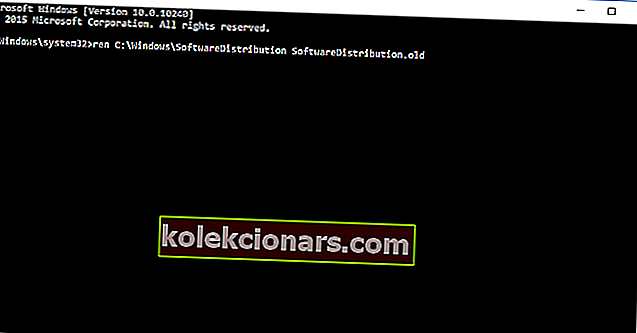
- neto algus cryptSvc
- neto stardibitid
- net start msiserver
- neto algus wuauserv
- Sulgege käsuviip ja taaskäivitage arvuti
3. Lahendus 3. Käivitage sisseehitatud Windows Update'i tõrkeotsing
Teine meetod selle probleemi lahendamiseks on lihtsalt värskenduste tõrkeotsingu kasutamine. Saate selle käivitada kas juhtpaneelilt või otse seadete lehelt.

Käivitage lihtsalt tõrkeotsing, oodake, kuni see on skannimise lõpule viinud, taaskäivitage arvuti ja kontrollige, kas probleem püsib.
See on kõik, loodan, et need lahendused aitasid teil värskendusprobleemi lahendada. Kui teil on kommentaare või küsimusi, sirvige lihtsalt allpool olevat kommentaaride jaotist.
KKK: Lisateave tõrke RuntimeBroker.exe kohta
- Kuidas parandada RuntimeBroker exe viga?
Lõpeta Runtime Brokeri protsess tegumihaldurist ja taaskäivitage arvuti. Kui probleem püsib, järgige meie RuntimBrokeri vea parandamiseks meie ekspertide juhendit.
- Mis on RuntimeBroker exe viga?
- Kuidas ma saan runtime maaklerist lahti saada?
Toimetaja märkus: see postitus avaldati algselt 2019. aasta aprillis ja seda on värskuse, täpsuse ja igakülgsuse huvides hiljem uuendatud ja ajakohastatud märtsis 2020.